Lær, hvordan du nemt optager 1 times gameplay i Xbox Series X
Sådan optager du 1 times gameplay i Xbox Series X Hvis du er gamer og ejer en Xbox Series X, er du sikkert interesseret i at optage og dele dit …
Læs artikel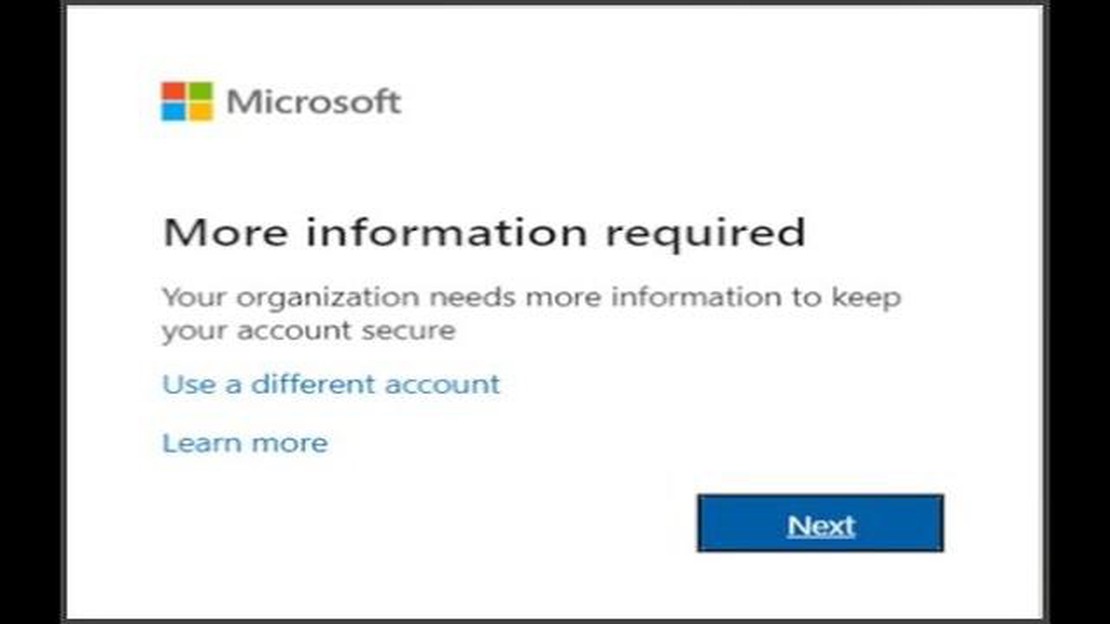
Microsoft Authenticator er et program, der giver dig mulighed for at bruge to-faktor-godkendelse til at sikre din Microsoft-konto. Nogle brugere kan dog støde på en “vi kunne ikke tilføje kontoen”-fejl, når de forsøger at tilføje en konto til appen på Android-enheder. I denne artikel vil vi se på et par måder at løse dette problem på.
Den første mulige løsning er at tjekke internetforbindelsen på din enhed. Sørg for, at du er forbundet til et Wi-Fi-netværk eller har en aktiv mobilforbindelse. Netværksproblemer kan forårsage en “vi kunne ikke tilføje kontoen”-fejl. Hvis din internetforbindelse er god, skal du genstarte din enhed og prøve at tilføje kontoen igen.
Hvis det ikke hjælper at genstarte din enhed, kan du prøve at rydde cachen i Microsoft Authenticator-programmet. For at gøre dette skal du åbne “Indstillinger” på din enhed, finde afsnittet “Apps” eller “Administrer apps”, finde Microsoft Authenticator på listen over installerede apps og vælge den. Gå derefter til afsnittet “Storage” eller “Cache”, og klik på knappen “Clear Cache”.
Hvis ingen af de tidligere løsninger har hjulpet, kan du prøve at afinstallere og geninstallere Microsoft Authenticator-appen. For at gøre dette skal du åbne “Indstillinger” på din enhed, finde afsnittet “Apps” eller “Administrer apps”, finde Microsoft Authenticator på listen over installerede apps og vælge den. Klik derefter på knappen “Afinstaller”, og gå til Play Market for at installere appen igen.
Hvis fejlen “vi kunne ikke tilføje kontoen” stadig opstår efter alle de udførte trin, anbefales det at kontakte Microsofts support eller søge efter svar på brugerfora, hvor der kan være oplysninger om løsning af dette problem.
Læs også: Sådan løser du problemet med, at Disney Plus ikke virker på Samsung TV
Fejlen “vi kunne ikke tilføje kontoen” i Microsoft Authenticator opstår, når man forsøger at tilføje en konto til Microsoft Authenticator-appen på Android-enheder. Fejlen kan skyldes en række forskellige ting, herunder forkert indtastede kontooplysninger eller problemer med netværksforbindelsen.
Her er nogle måder at rette fejlen “vi kunne ikke tilføje kontoen” i Microsoft Authenticator:
Hvis ingen af ovenstående metoder løser fejlen “vi kunne ikke tilføje kontoen” i Microsoft Authenticator, anbefales det, at du kontakter Microsoft Support for yderligere hjælp og løsning.
Hvis fejlen “vi kunne ikke tilføje kontoen” opstår, når du forsøger at tilføje en konto i Microsoft Authenticator-appen på din Android-enhed, kan du prøve følgende måder at løse problemet på:
Hvis du stadig støder på fejlen “vi kunne ikke tilføje kontoen”, når du forsøger at tilføje en konto i Microsoft Authenticator, anbefales det at kontakte Microsoft Support eller tjekke community-fora, hvor brugere kan have lignende problemer og finde løsninger.
Hvis fejlen “vi kunne ikke tilføje kontoen” i Microsoft Authenticator opstår, er der et par ting, du kan prøve. Den første er at sikre dig, at du indtaster de korrekte legitimationsoplysninger og adgangskode. Hvis du har mulighed for det, kan du prøve at logge ind på kontoen på en anden enhed. Det er også værd at tjekke, at du har den nyeste version af Microsoft Authenticator og dit operativsystem installeret. Hvis problemet fortsætter, kan du prøve at slette og tilføje kontoen igen. Hvis intet hjælper, skal du kontakte Microsoft Support for yderligere hjælp.
Læs også: Almindelige løsninger til at løse problemer med LG TV, der bliver ved med at tænde og slukke
Fejlen “vi kunne ikke tilføje kontoen” i Microsoft Authenticator kan opstå af mange forskellige årsager. Du har måske indtastet de forkerte legitimationsoplysninger eller den forkerte adgangskode. Der kan også være et problem med selve applikationen - du har måske installeret en forældet version eller en installationsfejl. Nogle gange kan problemet løses ved blot at afinstallere og tilføje kontoen igen. Hvis problemet fortsætter, er det værd at kontakte Microsoft Support for yderligere hjælp.
For at slette en konto i Microsoft Authenticator skal du åbne programmet og klikke på hamburger-ikonet i øverste venstre hjørne af skærmen. Vælg derefter “Konti”, og find den konto, du vil slette. Swipe kontoen til venstre eller højre, og tryk på knappen “Slet”. Hvis du vil tilføje kontoen igen, skal du klikke på ikonet “+” i nederste højre hjørne af skærmen. Vælg din kontotype (f.eks. Microsoft, Google, Facebook), og følg instruktionerne på skærmen for at tilføje dine legitimationsoplysninger.
For at tjekke versionen af Microsoft Authenticator skal du åbne appen og trykke på hamburger-ikonet i øverste venstre hjørne af skærmen. Vælg derefter “Indstillinger”, og rul ned til afsnittet “Om”. I dette afsnit kan du se oplysninger om appens version. Sørg for, at du har den nyeste version af Microsoft Authenticator installeret for at undgå potentielle problemer.
Hvis du får en “vi kunne ikke tilføje kontoen”-fejl, når du forsøger at tilføje en konto i Microsoft Authenticator, er der et par ting, du kan gøre. For det første skal du sikre dig, at du indtaster de korrekte oplysninger for at tilføje en konto. Kontrollér, at dit brugernavn og din adgangskode er korrekte. Hvis du er sikker på, at dataene er indtastet korrekt, kan du prøve at genstarte din enhed og prøve at tilføje en konto igen. Hvis fejlen stadig er der, kan du prøve at afinstallere Microsoft Authenticator fra din enhed og installere den igen. Hvis det ikke virker, skal du kontakte Microsoft Support for at få råd og yderligere hjælp.
Sådan optager du 1 times gameplay i Xbox Series X Hvis du er gamer og ejer en Xbox Series X, er du sikkert interesseret i at optage og dele dit …
Læs artikelAugmented reality vs virtual reality (oversigt og forskelle). I dag udvikler Augmented Reality (AR) og Virtual Reality (VR) teknologier sig aktivt og …
Læs artikelSådan repareres NBA 2K23, der går ned på PS5 | Fejlkode CE-108255-1 (Opdateret 2023) Hvis du er fan af NBA 2K23 og har oplevet crashes på din …
Læs artikelSådan løser du problemet med din Samsung Galaxy S9, der bliver ved med at miste signalet (nemme trin) Hvis du oplever signal- og serviceudfald på din …
Læs artikelDisney dreamlight valley crasher (switch/xbox/ps/pc) Disney Dreamlight Valley er et vanedannende spil, der giver spillerne mulighed for at fordybe sig …
Læs artikelSådan omdøber eller ændrer du navnet på din Samsung Galaxy Tab S6 At omdøbe din Samsung Galaxy Tab S6 kan hjælpe dig med at personliggøre din enhed og …
Læs artikel